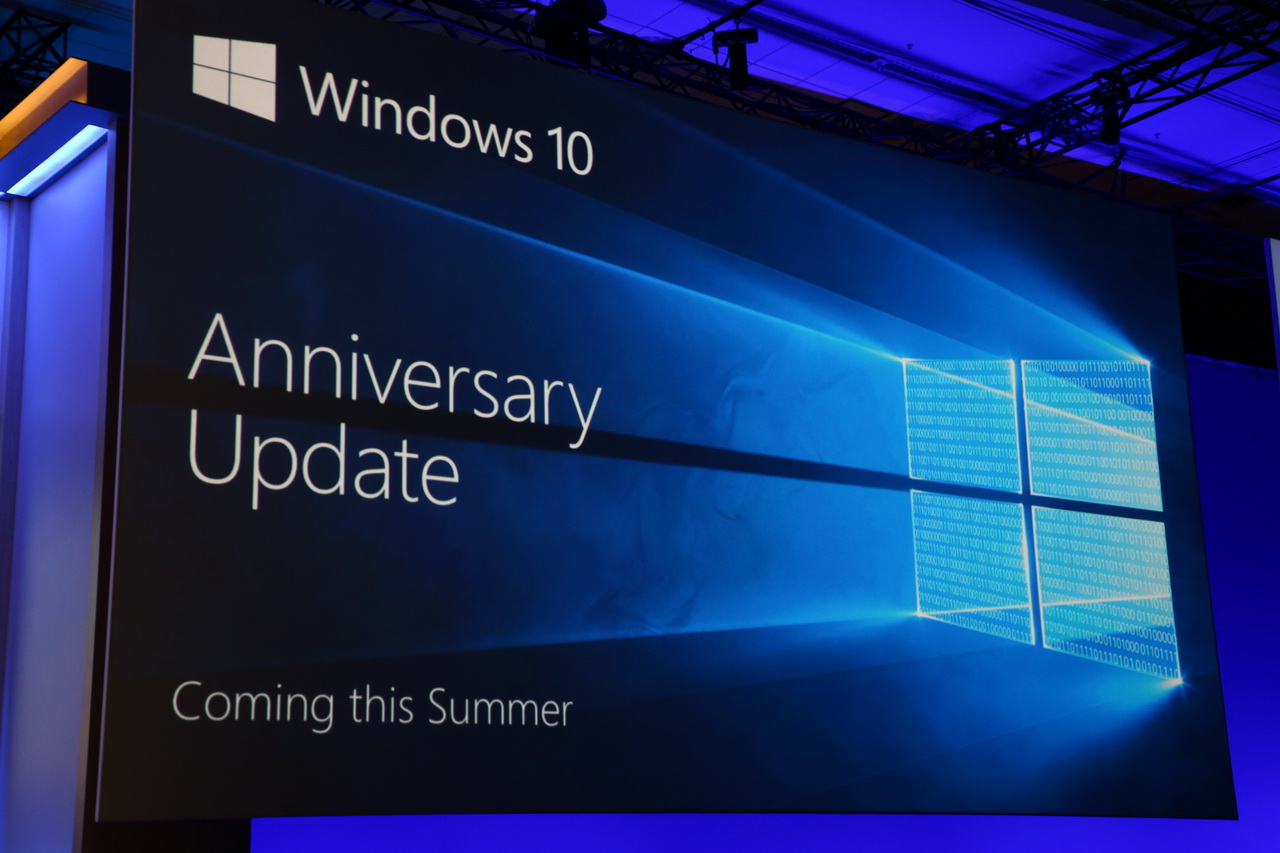Kako najbolje iskoristiti svoj akcijski centar na ažuriranju obljetnice sustava Windows 10 Mobile
3 min. čitati
Objavljeno na
Pročitajte našu stranicu za otkrivanje kako biste saznali kako možete pomoći MSPoweruseru da održi urednički tim Čitaj više

Mnogi korisnici osobnih računala uopće ne koriste Akcijski centar, a u većini ih smeta. Međutim, to je izuzetno moćan način da ostanete u toku s onim što se događa oko vas. Evo nekoliko savjeta koje je Microsoft sastavio kako biste maksimalno iskoristili svoj akcijski centar na ažuriranju obljetnice sustava Windows 10 Mobile.
1. Prijavite se u Cortanu sa svojim Microsoft računom. Osim toga, idite do Cortanine bilježnice da biste postavili obavijesti za ažuriranja svojih omiljenih tema vijesti, kao i konačne rezultate timova koje pratite. Učinite to dodavanjem tema i timova te omogućavanjem potvrdnog okvira za obavijesti.
2. Preuzmite svoje omiljene aplikacije. Mnogi od njih već imaju bogate obavijesti, nekoliko primjera su: Flipboard, Twitter, Facebook, Slack i mnogi drugi!
3. Primajte web obavijesti sa svojih omiljenih web-mjesta putem Microsoft Edgea. Otvorite Microsoft Edge, posjetite web-mjesto koje podržava web obavijesti kao npr web.skype.com or web.groupme.com, prijavite se, dajte dopuštenje kada se to od vas zatraži (samo jednom) i sve dok ne zatvorite karticu preglednika (u redu je ako kartica nije u fokusu ili nije u prednjem planu), primat ćete obavijesti izravno u svom akcijskom centru.
4. Primajte obavijesti s telefona na računalu. Samo provjerite jeste li prijavljeni u Cortanu na oba uređaja s istim Microsoftovim računom i trebali biste početi vidjeti obavijesti vašeg telefona preslikane na vaše računalo. Radi i za Android, samo preuzmite najnoviju verziju Aplikacija Cortana.
5. Kontrolirajte koje aplikacije mogu prosljeđivati obavijesti, a koje biste radije čuvali u telefonu
To možete učiniti sa svog telefona tako da otvorite Cortana postavke > Upravljanje obavijestima > Odaberite svoj uređaj. Alternativno, upravljajte njima izravno iz Akcijskog centra tako da kliknete ikonu postavki (ili dodirnite i držite) na samoj obavijesti i odaberete gornju opciju.
6. Dajte prioritet obavijestima koje su vam najvažnije
Iz Postavke > Sustav > Obavijesti i radnje > Odaberite aplikaciju s popisa i odaberite razinu prioriteta koju želite. Aplikacija s najnovijom obavijesti pojavit će se na vrhu svake prioritetne grupe, tako da nikada ne propustite najnovije.
7. Tihe obavijesti
Ako ne želite vidjeti bannere s obavijestima za određenu aplikaciju, imate opciju da i dalje primate obavijesti izravno u svoj akcijski centar i samo vidite animirani logotip aplikacije na programskoj traci. Da biste to učinili, isključite natpise s obavijestima u odjeljku Postavke > Sustav > Obavijesti i radnje > Odaberite aplikaciju s popisa.
8. Broj obavijesti
Odaberite kako mogu biti obavijesti koje želite vidjeti za svaku aplikaciju u Akcijskom centru bez potrebe za proširenjem. Zadana postavka je tri, ali možete odabrati 1, 3, 5, 10, 20. Idite na Postavke > Sustav > "Obavijesti i radnje" i odaberite aplikaciju s popisa. Ako ih doista uopće ne želite vidjeti, možete isključiti obavijesti. Napomena: aplikacije će se pojaviti na popisu tek nakon što pošalju barem jednu obavijest
9. Prilagodljive brze radnje
Sada možete prilagoditi Brze radnje koje se pojavljuju unutar Akcijskog centra. Dodajte, uklonite i preuredite ih kako biste dobili točno ono što trebate na dohvat ruke. Učinite to pod Postavke > Sustav > Obavijesti i radnje.
Slijedeći ove korake možete potisnuti dosadne obavijesti, ispuniti akcijski centar samo aplikacijama do kojih vam je stalo i pratiti što se događa na vašem računalu, telefonu i cijelom svijetu, sve iz akcijskog centra vašeg računala.